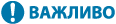
Використання апарата за допомогою програм
Друкувати можна за допомогою програм на мобільному пристрої, підключеному до апарата. Підтримуються різноманітні програми, зокрема спеціально розроблені для продуктів Canon. Використовуйте їх відповідно до особливостей пристрою, власне програми та ситуації.
Canon PRINT Business
Програма для друку та інших операцій з мобільних пристроїв під керуванням iOS/Android. Для друку не потрібно виконувати жодних дій на апараті. Докладніше про підтримувані операційні системи, способи налаштування параметрів і процедури використання див. у Довідці програми на веб-сайті Canon (https://global.canon/gomp/).
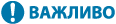 |
Програму Canon PRINT Business можна завантажити безкоштовно, але клієнт несе відповідальність за витрати, пов’язані з підключенням до Інтернету. |
Друк за допомогою ПЗ Canon Print Service
Ви можете легко друкувати з меню програм, які підтримують підсистему друку Android. Докладні відомості про підтримувані операційні системи, розширені параметри та процедури можна отримати на веб-сайті компанії Canon (https://global.canon/psmp/).
Друк за допомогою служби Mopria®
Апарат також підтримує службу Mopria®. Служба Mopria® дає змогу виконувати друк з мобільних пристроїв, які підтримують ОС Android, за допомогою загальних операцій і параметрів, навіть якщо виробники та моделі будуть різними. Наприклад, у разі використання принтерів, що підтримують службу Mopria®, але виготовлені кількома виробниками, або принтера з підтримкою Mopria®, розташованого в місці, яке ви відвідуєте, можна друкувати, не встановлюючи окрему для кожного виробника або моделі програму. Докладніше про підтримку моделей або робочих середовищ див. на веб-сайті http://www.mopria.org.
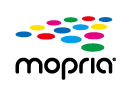
Підтвердження параметрів служби Mopria®
Увійдіть в інтерфейс віддаленого користувача з правами адміністратора (Запуск Remote UI (Інтерфейс віддаленого користувача))  [Settings/Registration]
[Settings/Registration]  [Network Settings]
[Network Settings]  [Mopria Settings]
[Mopria Settings]  установіть прапорець [Use Mopria]
установіть прапорець [Use Mopria]  [OK]
[OK]
 [Settings/Registration]
[Settings/Registration]  [Network Settings]
[Network Settings]  [Mopria Settings]
[Mopria Settings]  установіть прапорець [Use Mopria]
установіть прапорець [Use Mopria]  [OK]
[OK]Друк за допомогою IPP Everywhere
Цей апарат також підтримує стандарт IPP Everywhere. Якщо ваш Chromebook підтримує IPP Everywhere, ви можете друкувати безпосередньо зі свого Chromebook за допомогою IPP Everywhere.
Підтвердження IPP Everywhere
Увійдіть в інтерфейс віддаленого користувача з правами адміністратора (Запуск Remote UI (Інтерфейс віддаленого користувача))  [Settings/Registration]
[Settings/Registration]  [Network Settings]
[Network Settings]  [IPP Everywhere Settings]
[IPP Everywhere Settings]  установіть прапорець [Use IPP Everywhere]
установіть прапорець [Use IPP Everywhere]  [OK]
[OK]
 [Settings/Registration]
[Settings/Registration]  [Network Settings]
[Network Settings]  [IPP Everywhere Settings]
[IPP Everywhere Settings]  установіть прапорець [Use IPP Everywhere]
установіть прапорець [Use IPP Everywhere]  [OK]
[OK]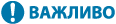 |
Якщо вибрати елемент [Use IPP Everywhere], для зазначених нижче параметрів на екрані <Параметри TCP/IP> буде встановлено значення <Увімк.>. <Використовувати HTTP> <Параметри друку IPP> <Використовувати mDNS IPv4> <Використовувати mDNS IPv6> |
Друк із Windows Phone (Windows 10 Mobile і пізніші версії)
Можна друкувати з телефону під керуванням Windows, не завантажуючи спеціальну програму й не встановлюючи драйвер. Переконайтеся, що параметри <Викор. друк WSD>, <Використовувати перегляд WSD> і <Параметри багатоадресного виявлення> увімкнено.
<Параметри WSD>
<Параметри багатоадресного виявлення>
<Параметри WSD>
<Параметри багатоадресного виявлення>
Друк за допомогою Chrome OS
Ви можете друкувати з Chrome OS, не завантажуючи спеціальну програму й не встановлюючи драйвер. Для друку за допомогою апарата, необхідно увімкнути Mopria®.
Підтвердження параметрів служби Mopria®
Увійдіть в інтерфейс віддаленого користувача з правами адміністратора (Запуск Remote UI (Інтерфейс віддаленого користувача))  [Settings/Registration]
[Settings/Registration]  [Network Settings]
[Network Settings]  [Mopria Settings]
[Mopria Settings]  установіть прапорець [Use Mopria]
установіть прапорець [Use Mopria]  [OK]
[OK]
 [Settings/Registration]
[Settings/Registration]  [Network Settings]
[Network Settings]  [Mopria Settings]
[Mopria Settings]  установіть прапорець [Use Mopria]
установіть прапорець [Use Mopria]  [OK]
[OK]Друк
1
Перед друком переконайтеся, що апарат увімкнений та підключений до Chromebook.
Інформацію про перевірку стану підключення див. у розділі Настроювання параметрів мережевого середовища.
Для отримання додаткової інформації про друк див. сторінку довідку Chromebook (https://support.google.com/chromebook/answer/7225252).
 |
Ви також можете підключити апарат до Chromebook, використовуючи кабель USB. Для отримання інформації про процедуру підключення див. вебсайт Chromebook (https://support.google.com/chromebook/answer/7225252). |
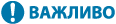 |
Друк з Chrome OS може не підтримуватися залежно від країни або регіону. |